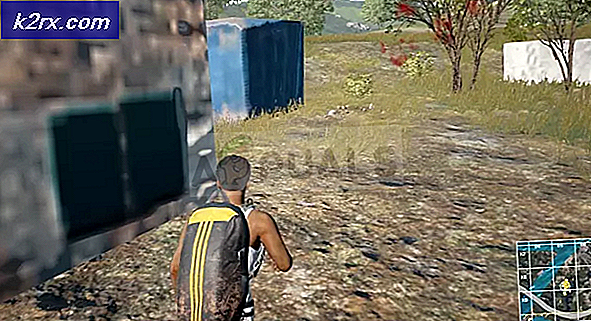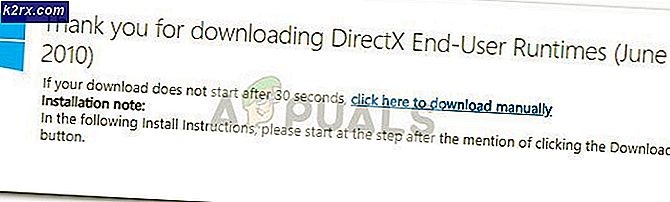.DS_Store nedir ve macOS'unuzdan nasıl kaldırılır
Kullanıcıların çoğu, bir gün kendileri bulana kadar .DS_Store dosyalarının farkında değildir. Bu dosyalar her zaman sistem klasörlerinizde gizlidir ve kullanıcı için söz konusu klasörün görüntü ayarlarını korumak için çalışır. Ancak, gizli dosyaları görüntüleyerek veya tüm dosyaları klasör / dizinde listelemek için Terminal'i kullanarak bu dosyaların varlığını bulabilirsiniz. Ayrıca bir Windows PC ile paylaşıyorsanız, bu dosyaları her klasörde ve ayrıca Masaüstünde göreceksiniz. Bu yazıda size her şeyi anlatacağız .DS_Store dosyaları ve bunların sisteminizden nasıl kaldırılacağı.
MacOS'te .DS_Store Dosyaları nedir?
.DS_Store dosyaları (DS, Masaüstü Hizmetleri anlamına gelir), macOS'unuzda otomatik olarak oluşturulur. Kullanıcı onları açtığında klasörlerin nasıl görüntüleneceği hakkında bilgi içerirler. Bu dosyalar, sistemde en son açıldığında pencerenin simgelerin konumu, boyutu ve konumu hakkındaki bilgileri kaydetmek için macOS Finder tarafından oluşturulur. Bu dosyaları, aşağıda gösterildiği gibi komutla Terminal aracılığıyla kolayca bulabilirsiniz:
sudo ls
Not: Basit "ls”Komutu yalnızca dosyaları ve klasörleri gösterecek, ancak sudo ile tüm gizli ve görünmez sistem dosyalarını görebileceksiniz.
.DS_Store dosya şuna benzer davranır: Thumb.db, her klasör için Windows işletim sisteminde otomatik olarak oluşturulan. Kullanıcılar macOS'tan Windows'a bir klasör kopyaladıklarında bu dosya görünür hale gelecektir.
.DS_Store'u macOS'tan kaldırmanın sonuçları
.DS_Store dosyaları herhangi bir zarara neden olmaz ve cihazınızda çok az yer kaplar. sistemin deposu. Ancak Windows işletim sistemi ile dosya paylaşmak veya OneDrive'a yüklemek, hataya neden olur ve çoğu kullanıcı için soruna neden olur. Bunun dışında, bu dosyaları silmenin performans avantajı yoktur ve onları olduğu gibi bırakmak en iyisidir. Kullanıcı bu dosyayı sildiğinde, klasörün görünümü varsayılan tercihlere geri dönecektir.
Yöntem 1: Belirli Klasör için .DS_Store Dosyalarını Terminal Üzerinden Silme
- Ambar Komut ve bas Uzay açmak Gündem, yazın terminal aramak ve Giriş
- Dizini, silmek istediğiniz klasörle değiştirin .DS_Store dosyaları şu komutu kullanarak:
cd masaüstü
(Değişiklik masaüstü erişmek istediğiniz yola)
- Şimdi tüm bilgileri silmek için aşağıdaki komutu yazın. .DS_Store mevcut dizindeki dosyalar:
bul. –Name '.DS_Store' –tip f –sil
Not: Silinen dosyalar listesini aşağıda gösterildiği gibi yazdırmak için komutun sonuna –print yazabilirsiniz.
- Aşağıdaki klasördeki dosyalar silinecek ve herhangi bir hatasız aktarımı güvenli olacaktır.
Yöntem 2: Sistemdeki Tüm Klasörler için .DS_Store Dosyalarını Terminal Üzerinden Kaldırma
- Ambar Komut ve bas Uzay açmak Gündem, yazın terminal aramak ve Giriş
- Tüm .DS_Store dosyalarını sistemden kaldırmak için bu komutu kullanın:
sudo find / -name ".DS_Store" –depth –exec rm {} \; - Sistemdeki tüm .DS_Store dosyaları kaldırılacak, ancak kullanıcı veya sistemin erişeceği klasörlerin çoğu için oluşturulacaktır.
Yöntem 3: .DS_Store Dosyalarını iMyMac Cleaner kullanarak temizleme
iMyMac, tüm sisteminizi gereksiz ve etkin olmayan dosyalara karşı tarayan macOS için bir temizleme aracıdır. Bu dosyaları temizleyerek, kullanıcı depolama alanından tasarruf edebilir ve sistem performansını daha iyi tutabilir. Bu, Windows'taki CCleaner'a benzer, gereksiz dosyaları kaldırmanıza ve kullanıcılar için tarayıcı önbellek verilerini temizlemenize yardımcı olur. iMyMac araç seti, yinelenen bulucu, mac kaldırıcı, dosya parçalayıcı ve uzantı yöneticisi gibi daha fazla özellik sağlar. .DS_Store dosyalarını temizlemek için bu yardımcı programı kullanacağız.
Resmi web sitelerinden indirip yükleyebilirsiniz: iMyMac
İMyMac Cleaner yüklendikten sonra aşağıdaki adımları izleyin:
- Ambar Komut ve bas Uzay açmak Gündem, yazın iMyMac aramak ve Giriş uygulamayı açmak için
- Tıkla Tarama iMyMac'in ana ekranındaki düğmesi
- Tarama tamamlandıktan sonra gözden geçirmek yanındaki seçenek Önemsiz Dosyalar
- Sen bulabilirsin .DS_Store dosyala ve tıkla Temiz buton. Ancak bazen önbellek klasörlerinin içinde .DS_Store dosyaları veya aşağıda Terminal'de gösterildiği gibi diğerleri vardır:
- Bu dosyaları içeren tüm seçili .DS_Store dosyaları veya klasörleri iMyMac tarafından temizlenecektir.